数组快捷方式,如何使用Excel快速进行数组运算
的有关信息介绍如下: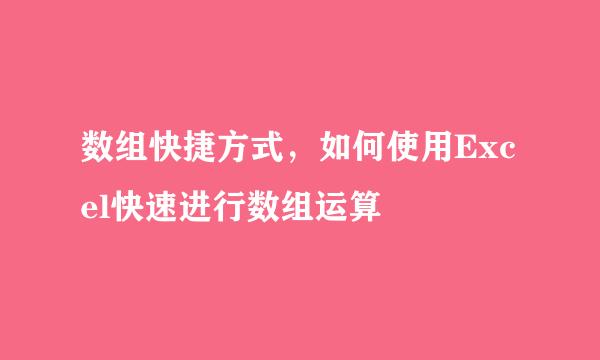
当我想计算所持有的股票的总持股资金的时候,怎么算呢,持股成本*持股数,然后再加全部算出来的股票。但是我向来有点懒,不想一个一个去乘,然后再加,怎么办呢。这里就可以用到数组运算了。
比如说,我现在持股如下,一共有五个股票,持有股数和持股成本都是已知的,就算是真实的炒股软件真实炒股这俩个参数也是已知的。怎么算出总的持股资金呢?
首先我们现在单元格中输入公式=sum(C2:C6*D2:D6),这个公式就是要求出C2:C6和D2:D6区域逐行相乘之后再相加的结果。
当然,光是输入=sum(C2:C6*D2:D6)这个公式是无法算出结果的,我们需要让它进行数组运算,怎么办呢?在输入这个公式最末按Ctrl+Shift+Enter。即可进行数组运算。但是等等,有提示框,“在合并单元格中数组公式无效”。
既然“在合并单元格中数组公式无效”,那么就只能取消合并单元格了,如图所示,其实不用如图所示,取消合并单元格不是这里的重点。
取消合并单元格后按Ctrl+Shift+Enter,现在可以看到=sum(C2:C6*D2:D6)这个公式变成了{=sum(C2:C6*D2:D6)},即数组计算,结果也出来了。



